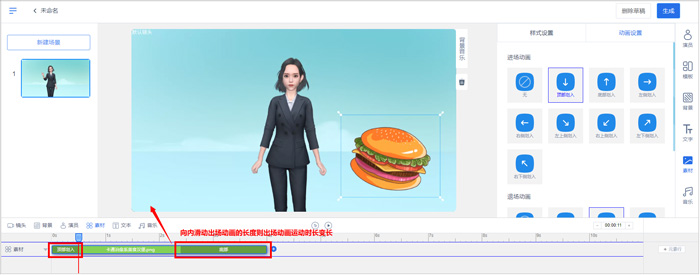自动画学院
· 看看我们能如何帮助您?
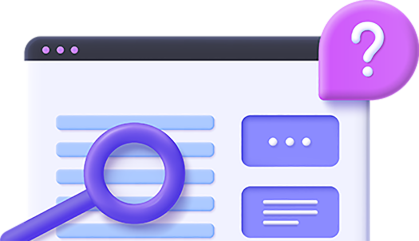
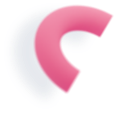
1.添加演员
需要自动画动画视频创作平台内置了不同类型的演员,包含2D数字人演员和3D虚拟人演员,那么如何在视频中添加这些演员呢,接下来让我来教大家怎么操作。
1)演员添加
在视频创作编辑页面,点击右侧工具栏的【演员】,选择合适的演员进行添加。

选定一个演员后必须配置对应的解说脚本,把脚本合成音频应用演员即可添加成功。
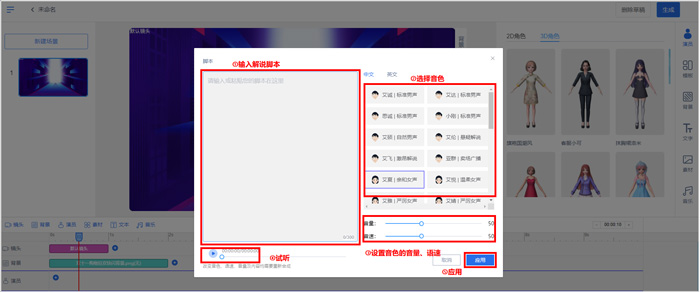
2)演员编辑
如果需要对演员进行对应的设置,那么设置方法如下图所示:
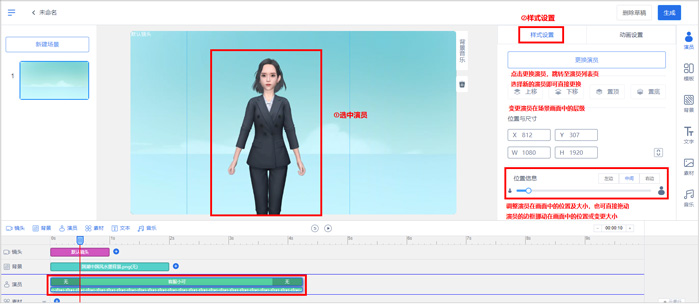
2.添加背景
背景作为视频画面的主要构成元素,对视频画面的感知影响是非常大的,它甚至决定了整个视频的风格调性,那么如何在视频创作时实现背景的添加、上传、替换呢,接下来请大家跟我一起来操作吧。
1)背景添加
目前自动画系统平台提供的背景素材包含了图片背景、视频背景、特效背景。
① 进入视频草稿编辑页面,点击右侧的【背景】,根据背景类型选择画面背景。
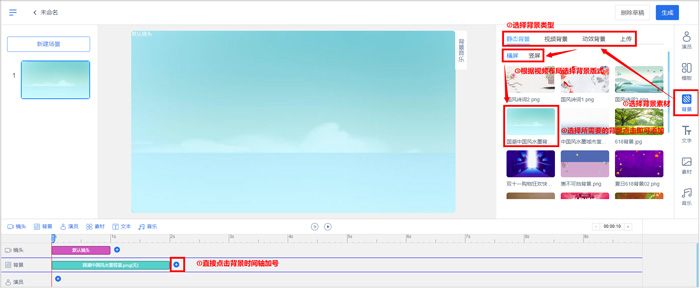
2)背景替换
选中背景时间轴上某一个背景素材,点击【右侧的样式设置】,点击【更换背景】,重新选择背景素材即可完成替换。

3)上传背景素材
点击右侧【背景】素材,选择【上传】tab,点击【上传背景】按钮,即可选择本地库中的素材完成上传,素材的上传要求:支持上传jpg、png、MP4格式文件,图片不超过5M,视频不超过10M。
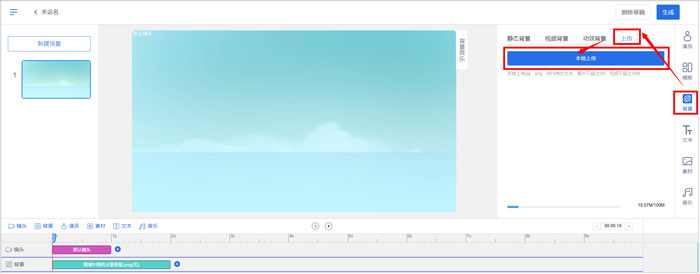
3.添加文字
1)文字添加
点击进入视频编辑页面,点击右侧的【文字】项进行添加,添加标题/添加副标题/添加正文,默认的文字字体、大小、颜色等。
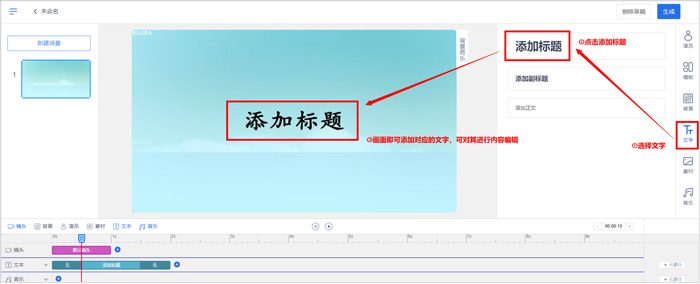
2)修改文字
点击选中画面中要修改的文字,或者选中文字类时间轴上要修改的文字,在右侧对应的【样式设置】面板编辑修改文字内容,如下图;
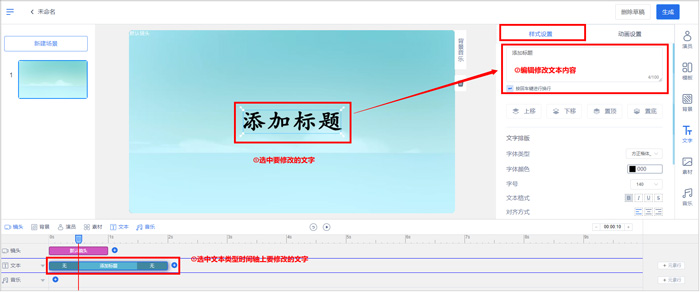
3)文字设置
文字内容编辑完成之后,可以在右侧面板继续对文字的样式及动画进行设置,添加在场景中的文字默认是无动画效果的。
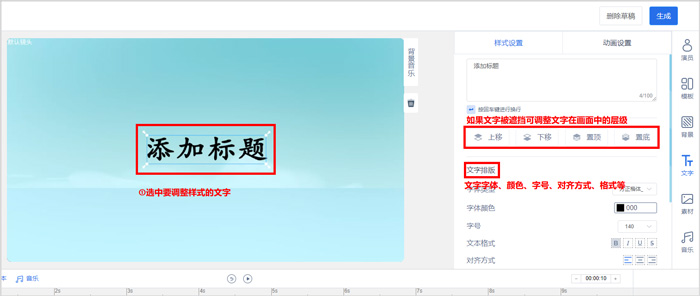
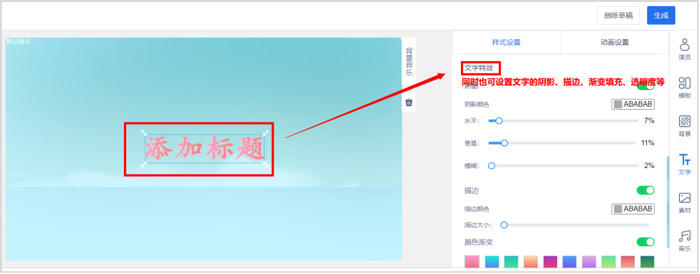
4.添加素材
系统内提供了大量的可商用素材,素材中的图片特效等元素在视频的中感染力里远大于文字,那么怎么在视频场景中添加这些素材呢,大家一起来看看吧。
1)素材添加
系统进入视频编辑页面,点击右侧【素材】项,就可以选择添加系统内的素材资源了。

2)素材设置
选中场景中要调整素材,在右侧样式设置面板可以调整元素的层级、位置、大小及透明度,具体如图所示:
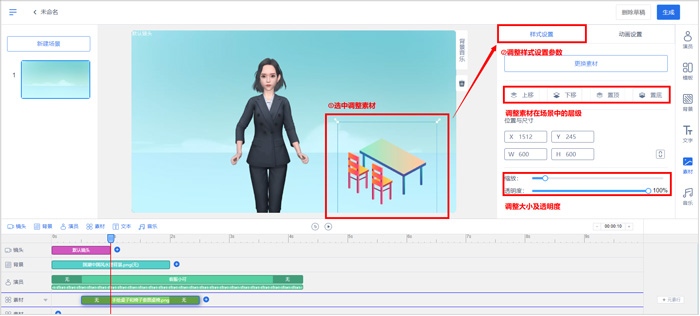
3)素材替换
选中要替换的素材图片,点击右侧【样式设置】面板中的更换素材即可进行替换。
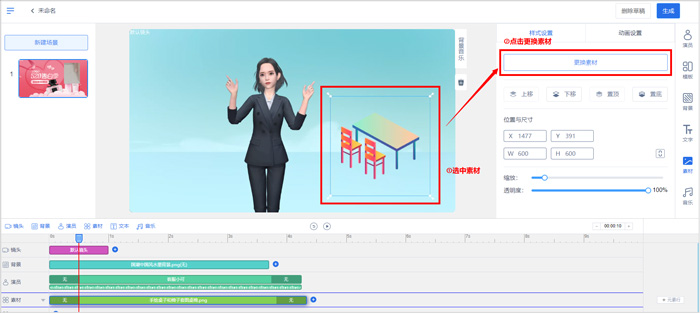
4)添加本地素材
选中右侧边栏的【素材】项,点击tab中的上传,然后点击【上传本地文件】选择本地素材进行上传,点击上传的素材即可直接应用在场景中,上传要求:支持上传JPG、png、MP4格式文件,图片不超过5M,视频不超过10M;
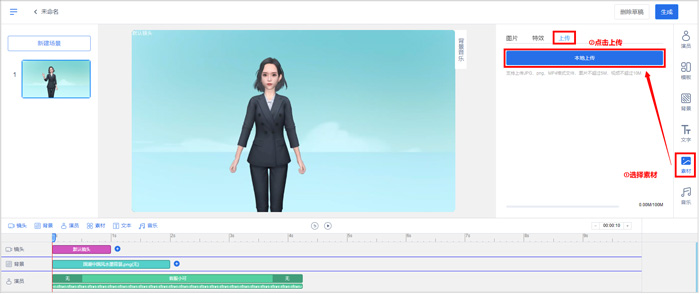
5.添加音乐
添加音乐、音效可以让视频更加具有感染力,有助于烘托氛围、增强情感的表达,您可以选择使用系统内提供的【音乐】、【音效】素材也可以自己【上传本地音频或音乐】。
1)场景音乐添加
在视频创作编辑页面,点击【音乐】项,选择音乐、音效素材,点击【使用】然后在点击【添加为场景音乐】即添加为当前场景的音乐,如下图。
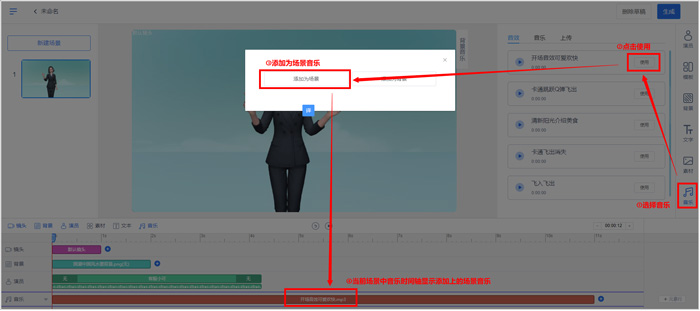
2)视频背景音乐添加
点击【音乐】项,选择音乐、音效素材,点击【使用】然后再点击【添加为背景音乐】即添加为当前视频的背景音乐,如下图。
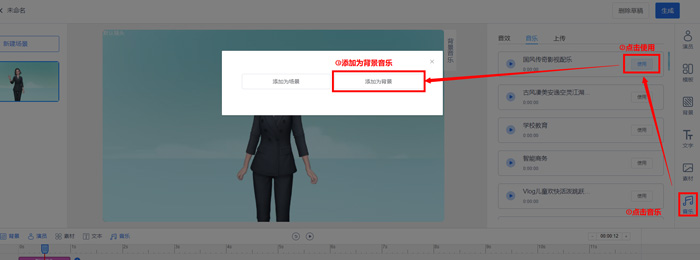
3)场景音乐设置
选中场景中的某一个音乐,可对场景音乐进行替换、长度剪辑、音量的调整,具体如下图所示:
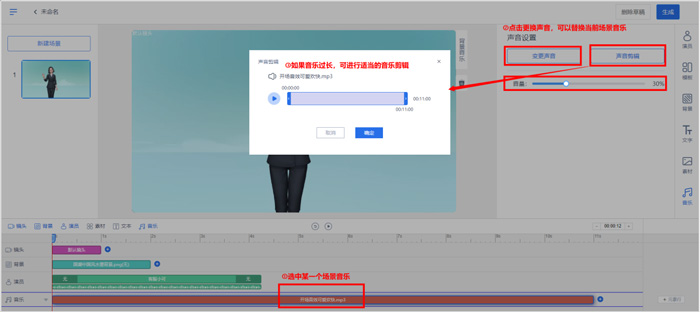
4)背景音乐设置
点击【背景音乐】,你可以看到当前视频用的是那个背景音乐文件,可以进行替换、剪辑、删除、音量调整的一列操作,如下图所示:
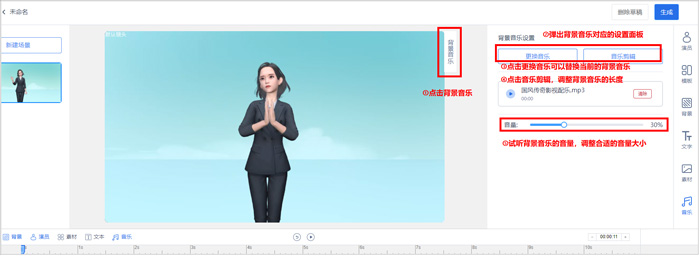
6.添加镜头
选中镜头的添加可以给视频画面带来更好的视觉体验,让动画视频更加精彩,那么运动镜头该如何添加呢,具体操作步骤如下:
1)镜头添加
在视频创作编辑页面,点击【镜头】类时间轴,-点击时间轴上的【+】添加镜头,即可成功添加一个一个镜头。

2)调整镜头的大小及位置
选中镜头时间轴上要调整的镜头,直接在画面可视化区域进行拖拽即可实现镜头的大小位置调整。
3)调整镜头的运动时长
选中镜头类时间轴,在镜头时间轴上选中想要调整的镜头,调整镜头滑块的长短:滑块长度越长,镜头运动速度越慢;反之,则镜头运动速度越快。
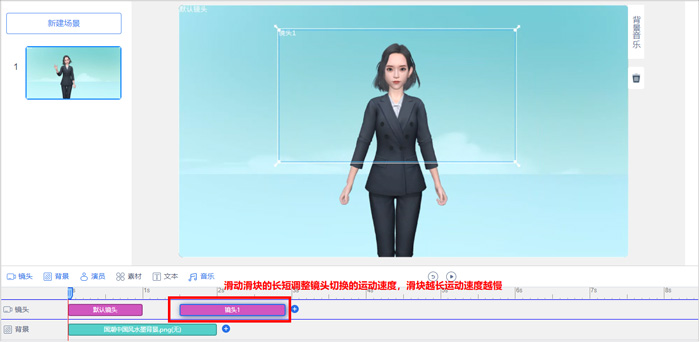
7.添加动画
1)添加动画
选中要添加动画的元素(素材、演员、文字),在对应的右侧面板中点击【动画设置】即可添加元素的【进场动画】及【出场动画】,下图以素材为例:
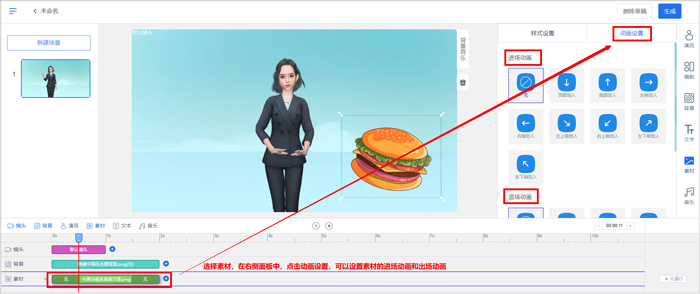
2)修改动画时长
要修改元素的进场动画及出场动画时长,只需要在时间轴上或画面中选中要修改的元素,在时间收上拉动对应的进出场动画的滑块长度即可,下图以素材为例;